Excel este un software incredibil de puternic, care poate face aproape orice calcul matematic sau logic pe care l-ați putea dori. Guruii Excel pot crea foi de calcul care automatizează procesele complexe, esențiale pentru ca multe companii să funcționeze bine.
Singura problemă este că introducerea datelor poate fi un pic de corvoadă și o scurgere de timp majoră. Mai ales dacă calculele dvs. depind de informațiile care se schimbă regulat. Trebuie să verificați și să tastați manual informațiile care se schimbă manual de fiecare dată?
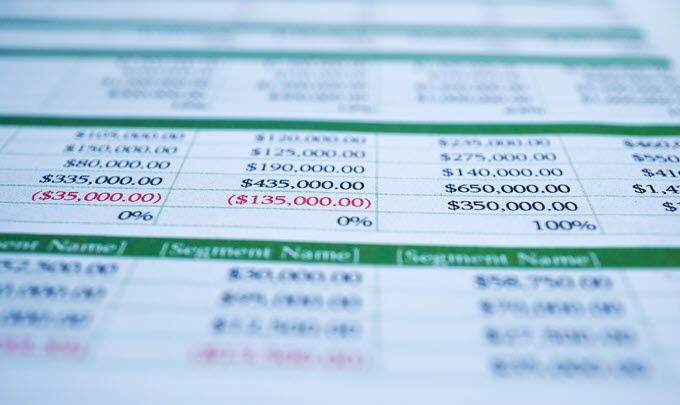
Se dovedește că oamenii de la Microsoft au gândit acest lucru și Excel are posibilitatea de a trage informații de pe site-uri web direct. Ceea ce înseamnă că, dacă există anumite elemente care urmăresc o anumită valoare într-un tabel web de un fel, îl puteți conecta la foaia de calcul, asigurându-vă că calculele dvs. sunt la zi până când fișierul Excel este deschis pe un computer conectat la internet.
Și mai bine, puteți configura un tabel de site-uri proprii, probabil folosind un creator de site-uri gratuit, cum ar fi Google Sites, oferind o modalitate ușoară de a menține actualizate automat fișele Excel pe care le distribuiți. Suna destul de bine, nu? Așadar, să trecem la modul în care funcționează.
Tragerea datelor de pe un site Web înExcel
Vom folosi cea mai recentă versiune a Office 365 din Excel începând cu martie 2019 pentru acest tutorial.
În primul rând, deschideți Excel și creați o foaie de lucru goală.
In_content_1 all: [300x250] / dfp: [640x360]->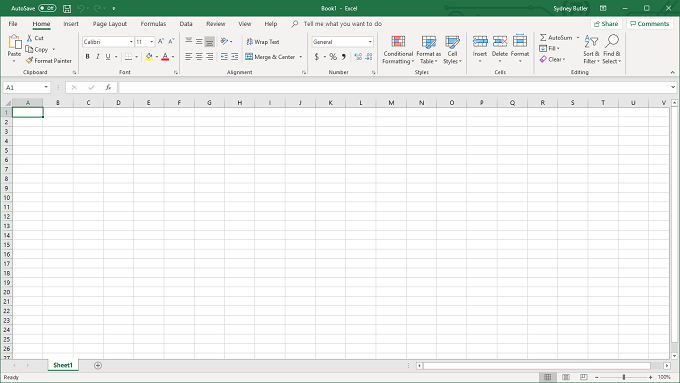
Acum, treceți la Datetoolbar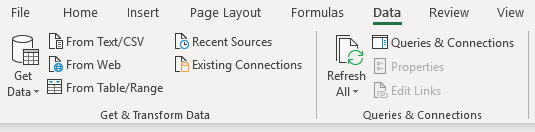
În această bară de instrumente din secțiunea Obțineți și transformați datefaceți clic pe De pe web. 3
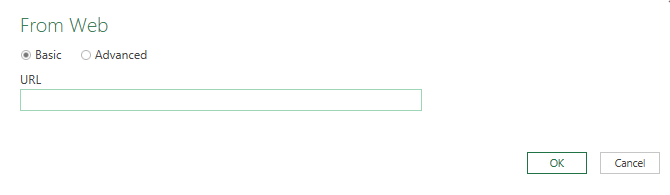
Puteți să lipești adresa site-ului pentru web masă vrei aici. În acest caz, vom folosi un site numit ferates.com, care listează tabelele curente ale ratelor de schimb Mastercard.
Concret, vom folosi URL-ul https://ferates.com/mastercard/usd, care afișează acest tabel al cursurilor de schimb pentru dolarul american. Tabelul de pe site arată astfel:
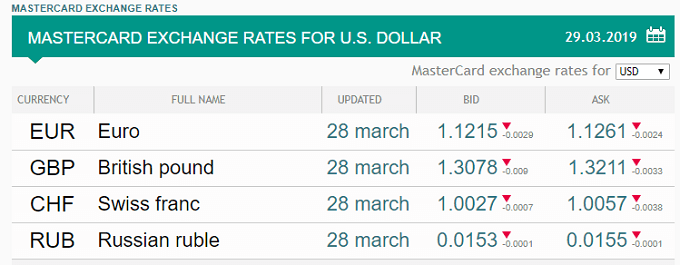
Lipiți URL-ul în câmpul corespunzător și faceți clic pe OK.
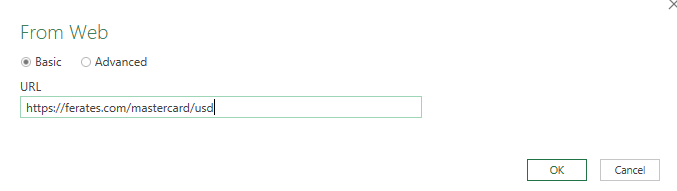
Acest lucru va genera browserul, un instrument care vă prezintă diferitele componente ale site-ului web selectat.
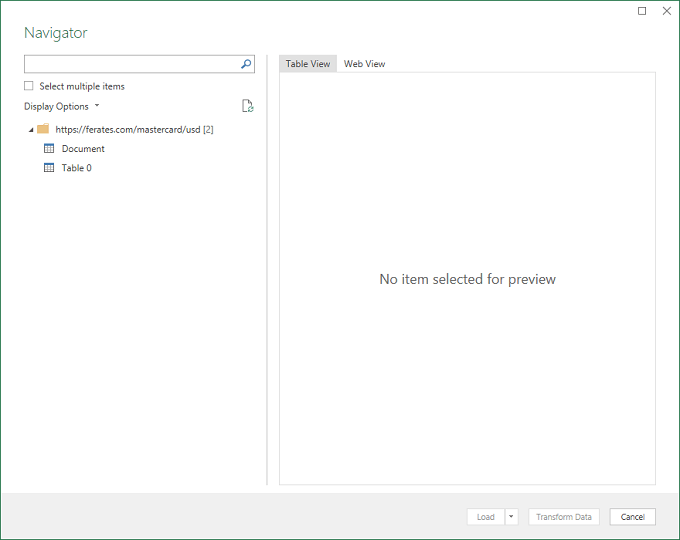
Instrumentul a identificat un tabel pe pagină, selectați-lpentru a vedea dacă este ceea ce ne dorim.
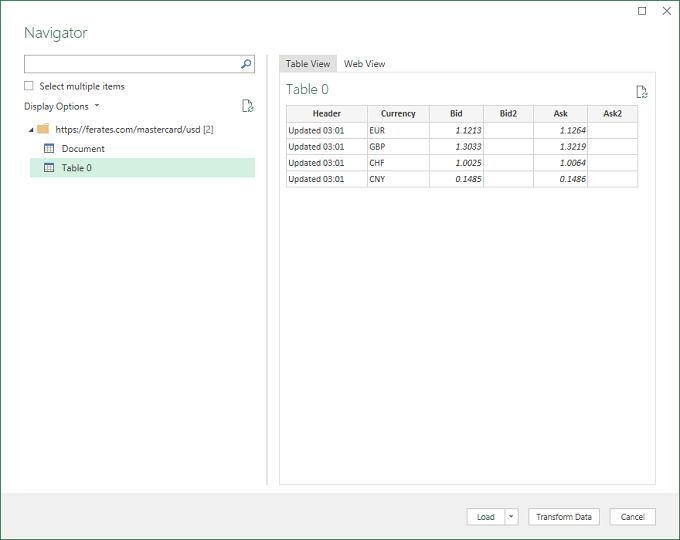
Da! Este exact ceea ce ne-am dorit, așa că acum tot ce trebuie să faceți este să faceți clic pe Îmbunătățirea paginii
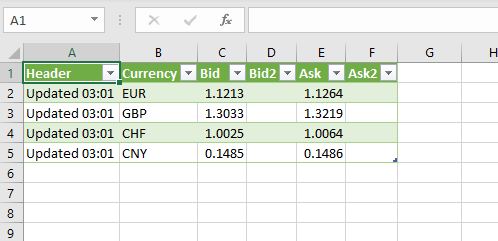
Tabelul este acum foaia de calcul cu Livingata. Puteți utiliza conținutul acestuia la fel ca oricare alt tabel, cu diferența de a fi cifrele vor fi mereu la zi.